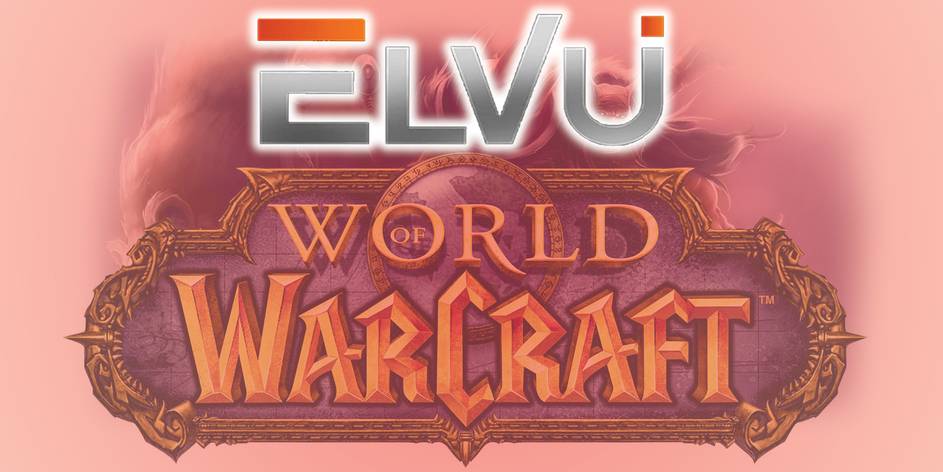


ElvUIはWorld of WarcraftのプレイヤーにBlizzardのデフォルトのUIに代わる完全にカスタマイズ可能なユーザーインターフェイスを提供します。
サードパーティのwebサイトやソフトウェアを介してWorld of Warcraftのアドオンがたくさんありますが、ElvUIは他のような複雑さを提供するプラグインベースのオーバーホールです。 ここでは、ElvUIをインストールし、あなたのWoWの経験を最大限に活用する方法です。
ElvUIは何ができますか?

ElvUIは、統合されたアドオンやプラグインをプレイヤーに提供し、デフォルトのBlizzard UIを改善します。
個々のアドオンを更新するのではなく、ElvUI全体を更新することができるので、不一致のバージョンが発生することはありません。
それはあなたがそれをしたいように動作するようにカスタマイズすることができ、柔軟なソリューションです—あなたの個人的なタッチを追加す
1. ElvUI
のインストール方法World of Warcraft UIの置き換えは比較的簡単です。

ElvUIはTukuiのwebサイトからダウンロードできます。
ダウンロード:ElvUI(無料)

- ダウンロード.TukuiのウェブサイトからPCにzipファイル。
- を右クリックします。zipファイルと抽出を選択します。
- 抽出したフォルダ”elvui”を開き、正しいフォルダElvUIとElvui_Optionsuiが含まれていることを確認します。
- ElvUIおよびElvui_Optionsuiフォルダを選択し、右クリックしてコピーを選択します。
- お使いのPC上のWorld of Warcraftフォルダを見つけます。
- 正しいWorld of Warcraftフォルダ(_retail_または_classic_)>インターフェイス>アドオンを開きます。
- アドオンフォルダ内を右クリックし、貼り付けを選択します。
2. ゲーム内のElvUIインストーラー
を使用してElvUIをインストールした後、World of Warcraftをロードすることで、インストールが成功したかどうかを確認できます。
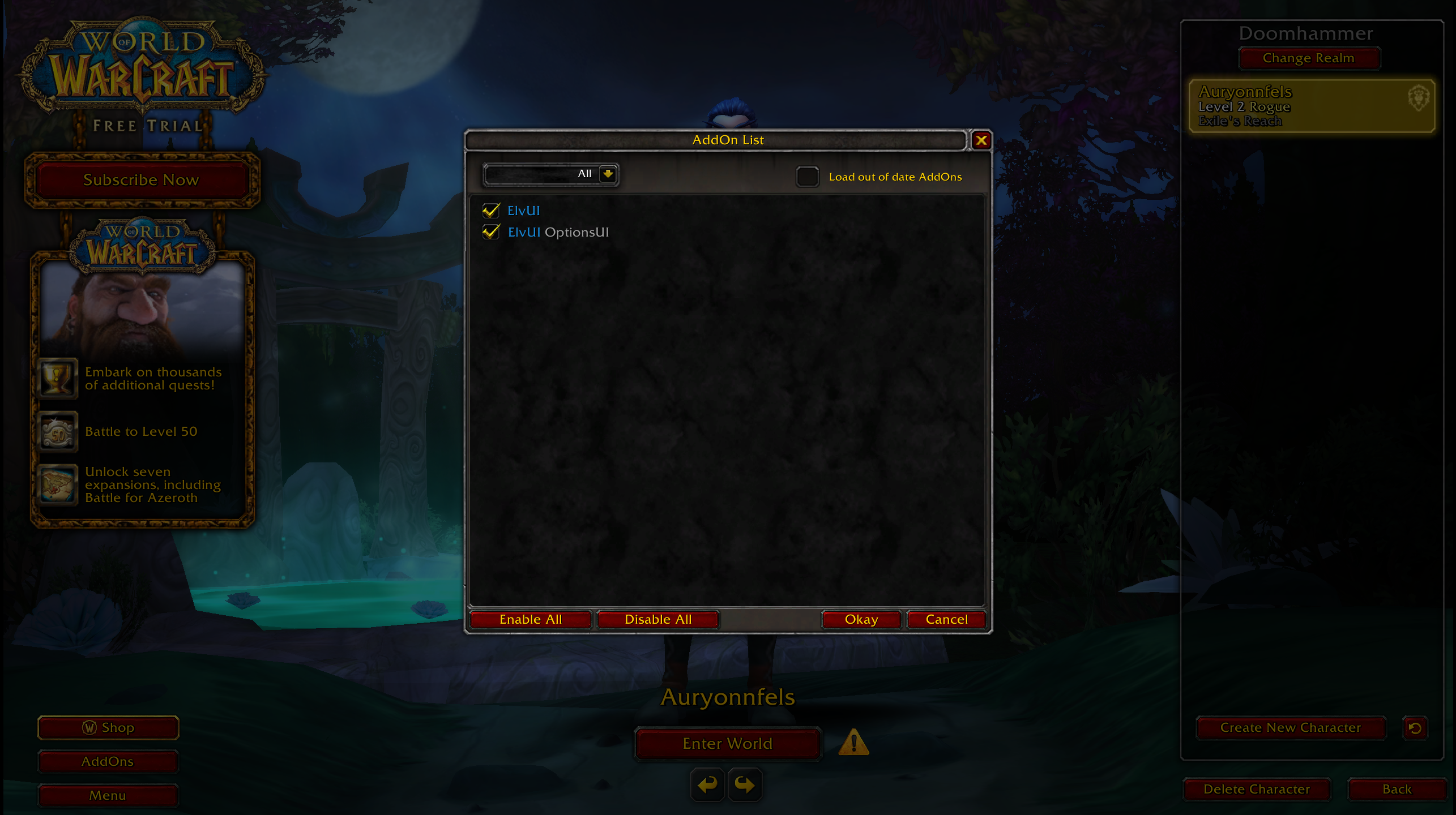
左下隅にあるAddOnsボタンをクリックすると、ElvuiとElvUIオプションUIがAddOnリストにチェックされているのを見ることができます。
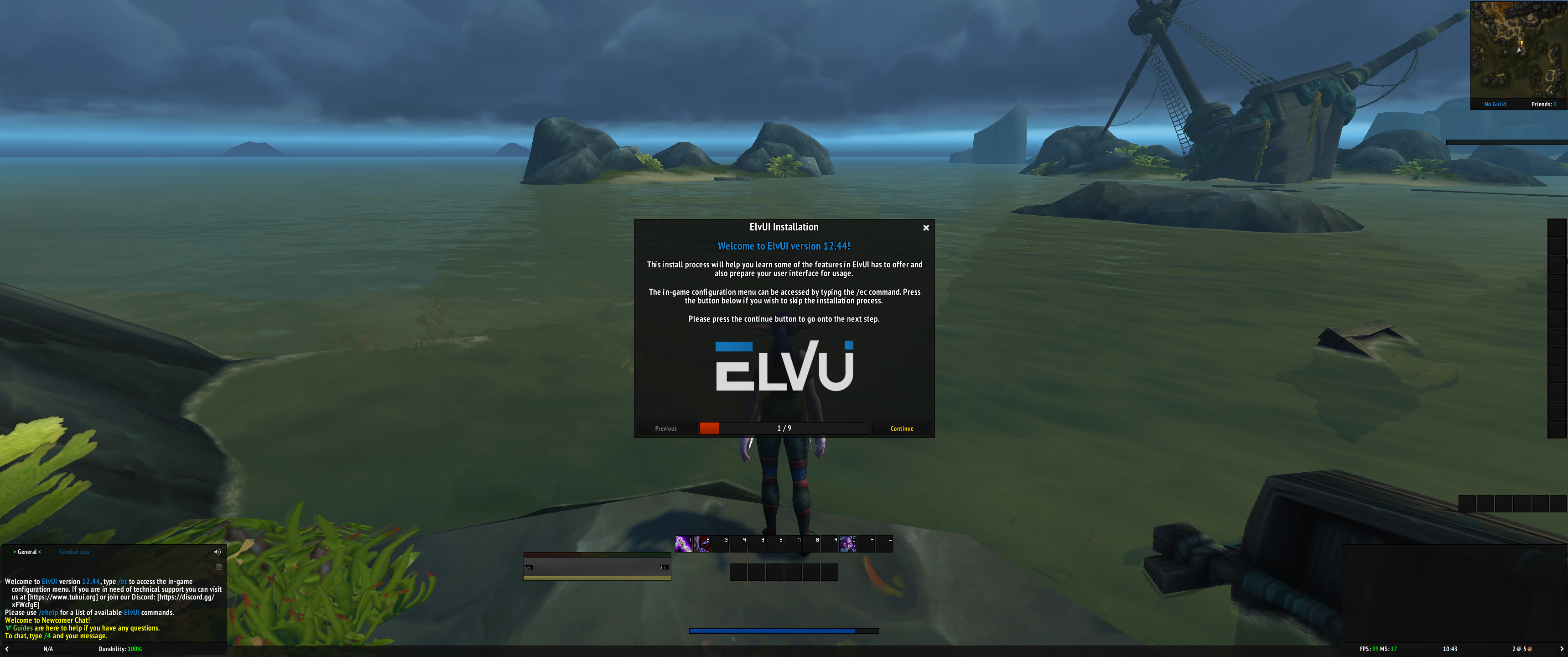
ElvUIをインストールした後に初めてゲームにログインすると、開始するためのポップアップインストーラーが表示されます。
ElvUIを正しくセットアップするには、画面の指示に従うことが重要です。 ただし、気が変わった場合は、後で設定を調整することができます。
cvarsのセットアップ
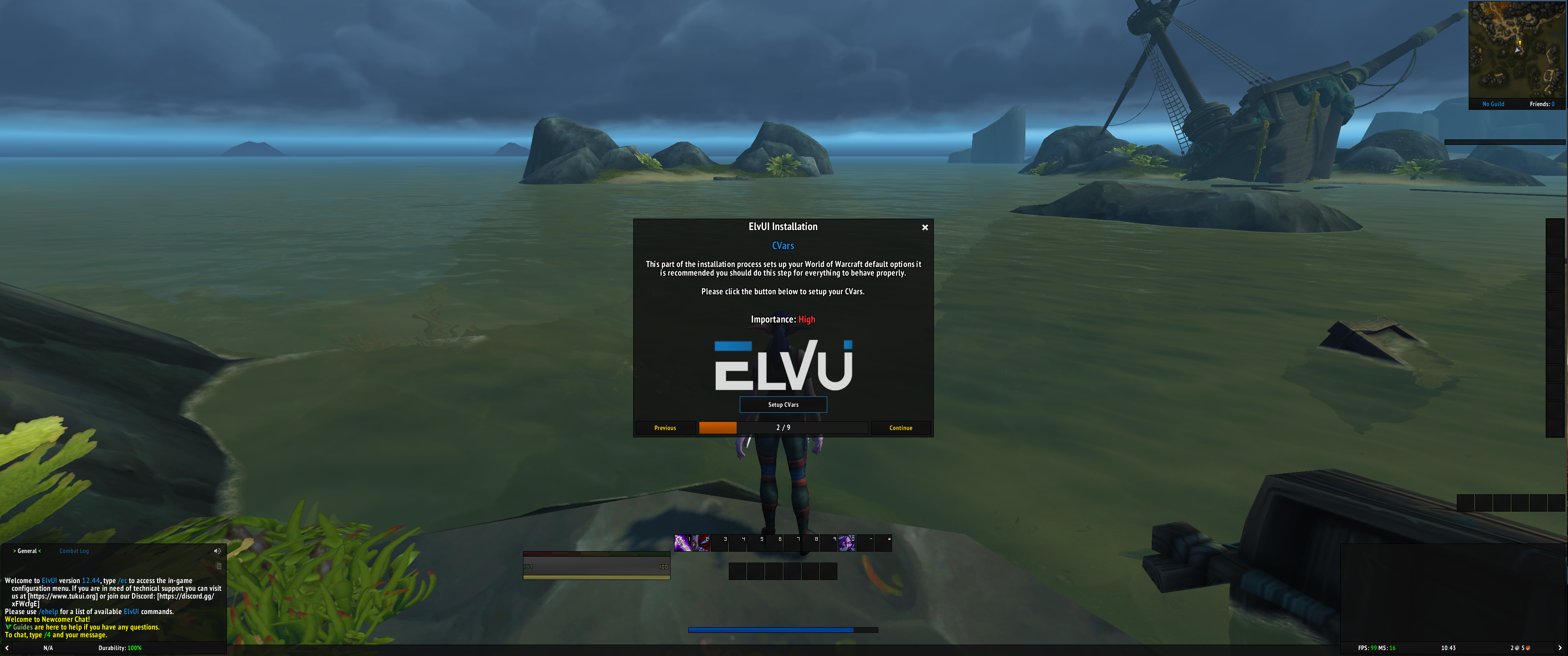
インストールの最初のステップは、CVarsをセットアップすることです。 これは、デフォルトのオプションが正しく設定されていることを確認するためのBlizzardのコンソール変数です。
セットアップを続行するには、Setup CVarsボタンをクリックします。
チャットウィンドウの設定
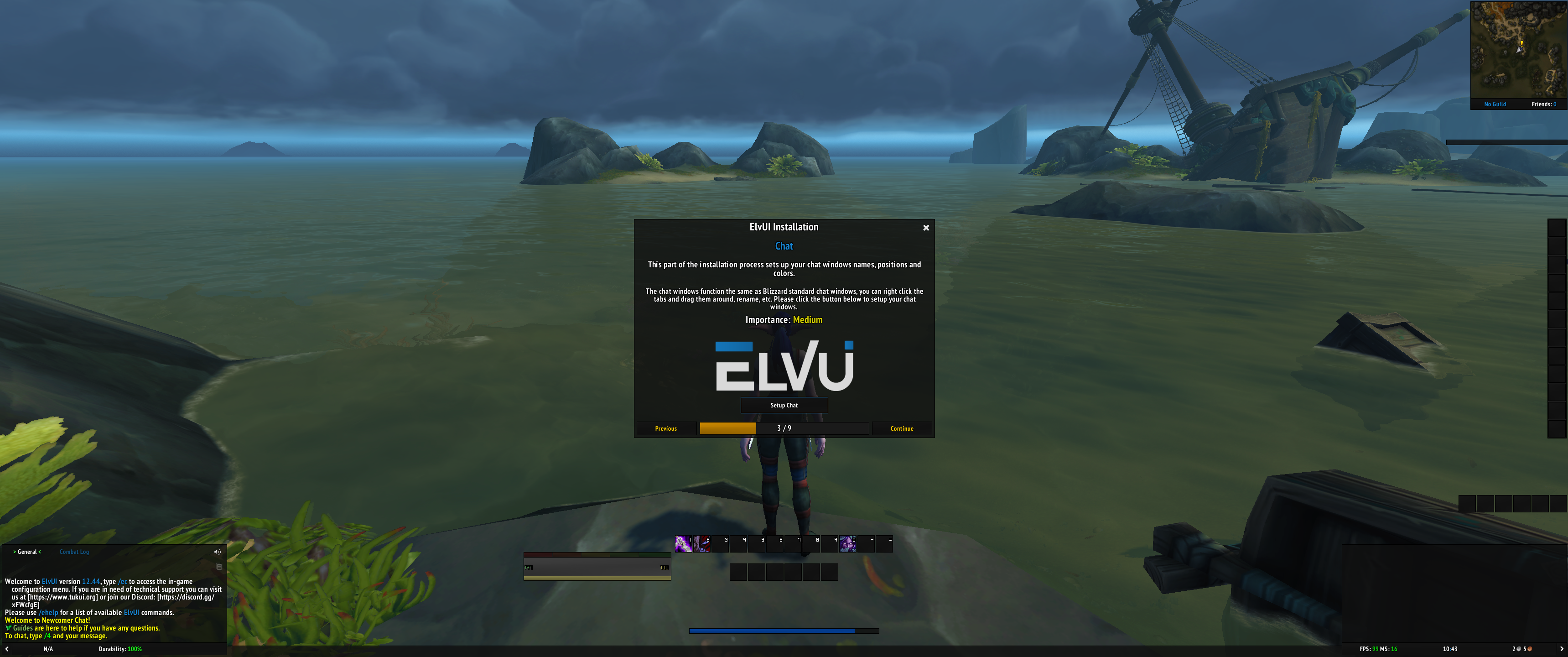
ElvUIのチャット機能は、Blizzardのデフォルトのチャットウィンドウと同じです。
ただし、ElvUIを使用すると、チャットウィンドウの色、名前、位置をカスタマイズできます。
チャットの設定ボタンを選択して続行します。
プロファイル設定セットアップ
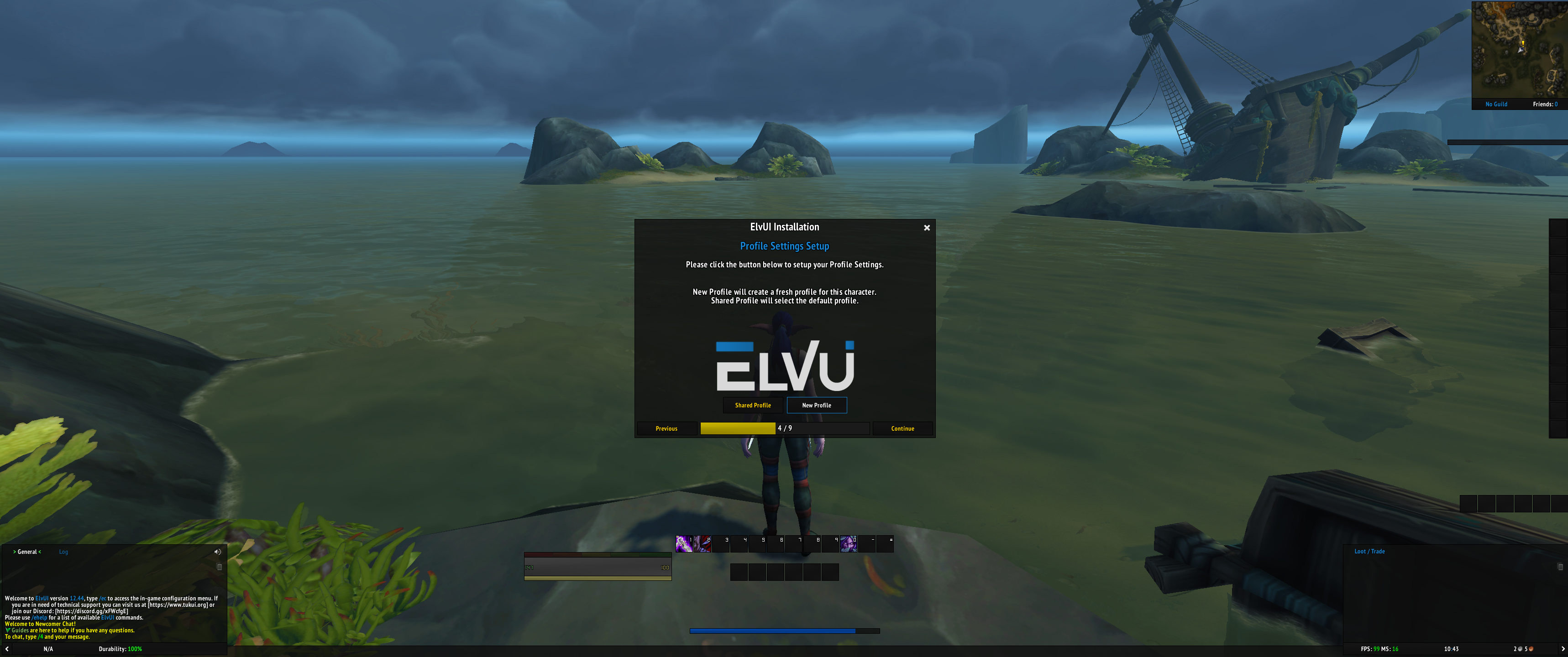
以前にElvUIプロファイルを持っていた場合は、この段階でインポートできます。
または、キャラクターの新しいプロファイルを設定する場合は、新しいプロファイルを選択します。
テーマの選択
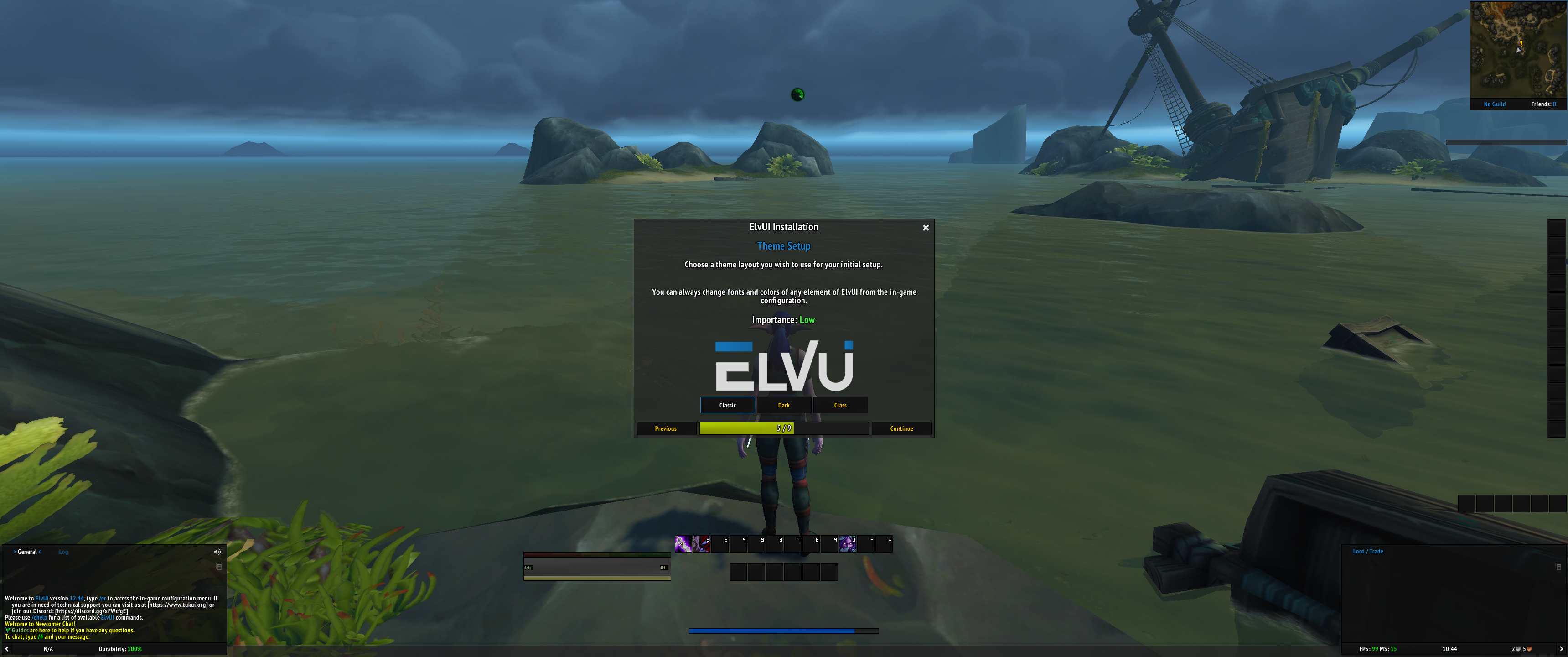
クラシック、ダーク、およびクラス—から選択する三つのテーマがあります。
各オプションをクリックすると、World of Warcraft UIに与える影響を確認できます。 続行する準備ができたら、オプションを選択し、[続行]をクリックします。
UIスケールの調整

ElvUIスケールを調整して、画面に適合するようにすることができます。
small、medium、largeなどのデフォルトのオプションがあります。 ただし、最良の結果を得るには、[Auto Scale]を選択することをお勧めします。 必要に応じて、後でいつでもUIスケールを調整できます。
レイアウトを選択
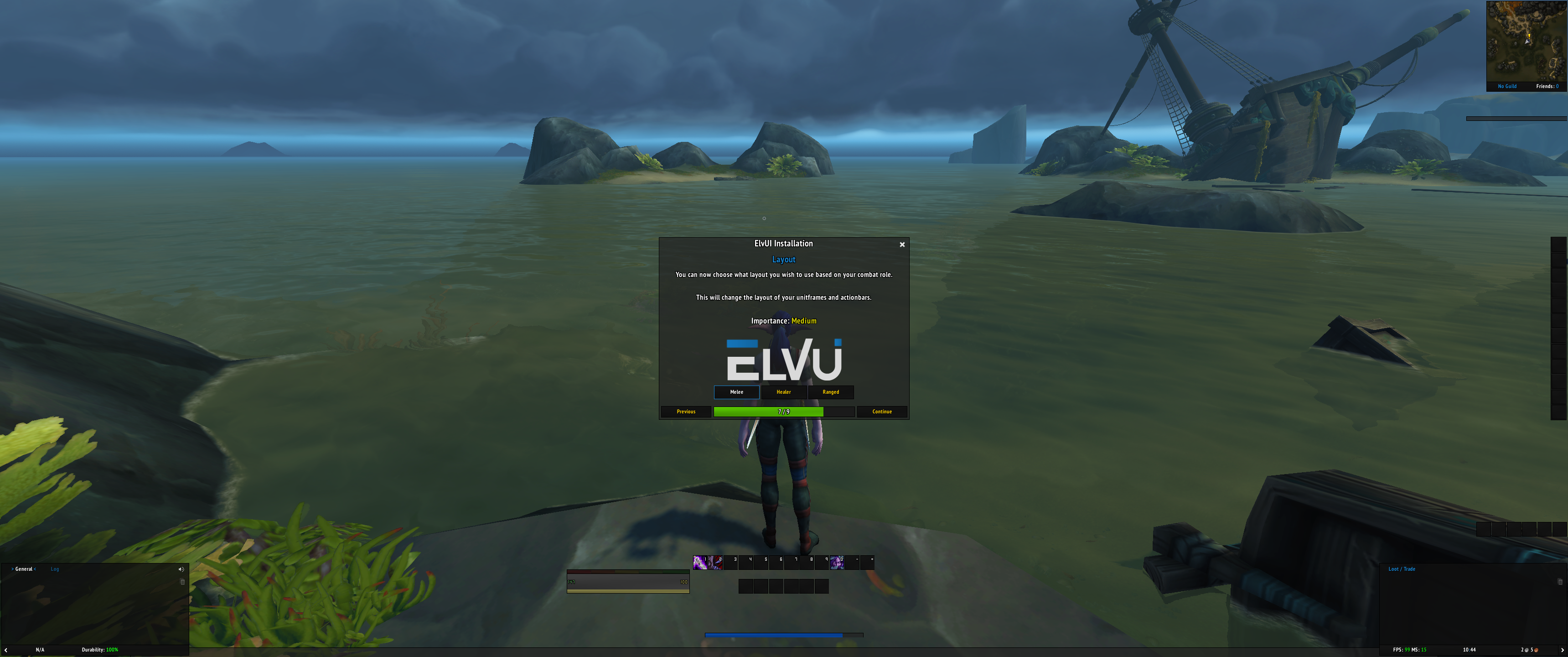
キャラクターの戦闘の役割に応じて、ElvUIのレイアウトを変更して、呪文や能力に簡単にアクセスできるようにすることができます。
主に敵や他のプレイヤーに近接ダメージを与える場合は、近接オプションを選択します。 あなたのキャラクターが癒しの呪文を使用している場合は、ヒーラーを選択します。 それ以外の場合は、弓を使用するキャラクターや、遠隔ダメージを与える能力や呪文を含む遠隔キャラクターについては、遠隔を選択します。
オーラシステム
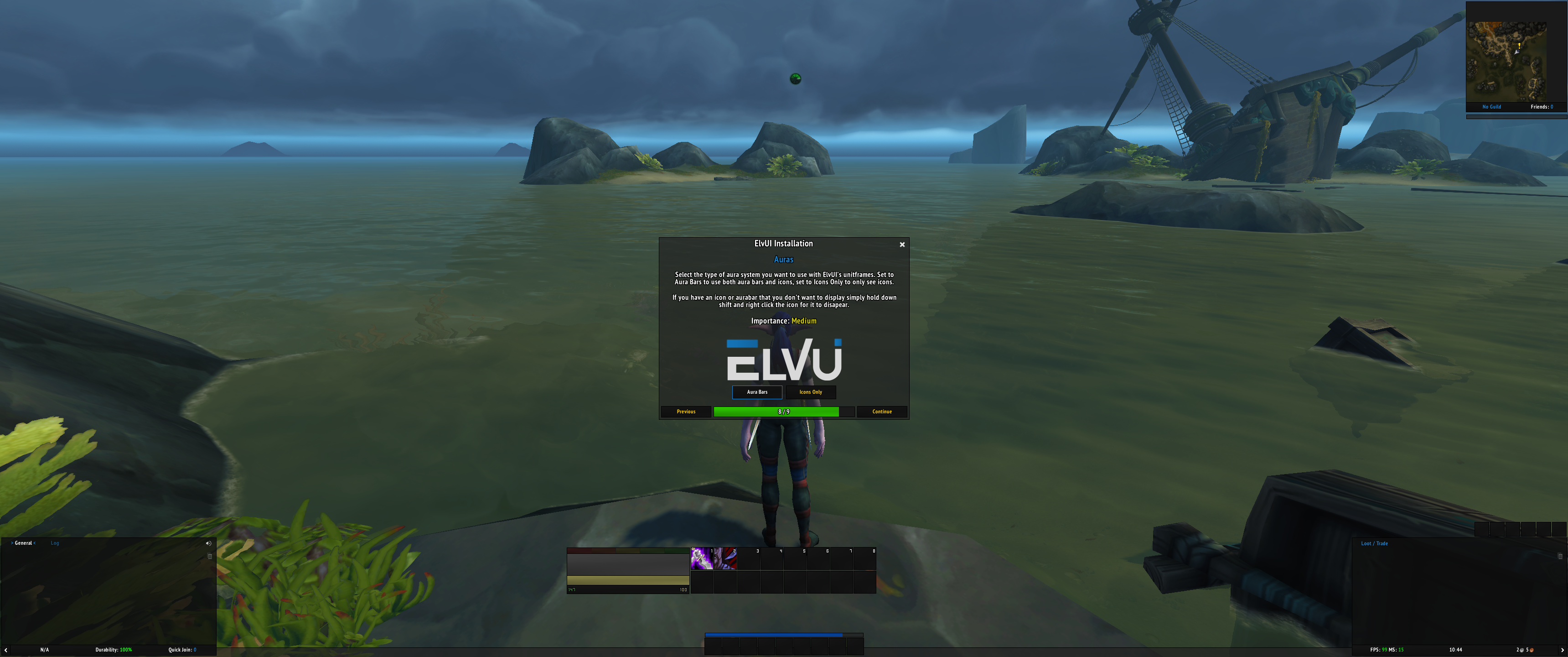
ElvUIのオーラシステムは、WoWがあなたのバフとデバフを表示する方法をカスタマイズすることができます。
オーラバーとアイコンを表示する場合は、オーラバーを選択し、それ以外の場合はアイコンのみを選択します。
インストールの完了

最後のセットアップ画面では、インストールが完了したことを確認します。
完成したボタンをクリックすると、World of Warcraftに戻ることができます。 ElvUIの設定中に行った変更が画面に表示されます。
覚えておいてください、あなたはいつでもElvUIをカスタマイズすることができますので、あなたが結果にかなり満足していない場合は、さらに微調整
ElvUI:カスタマイズ可能なインターフェイス
ボタンのサイズから化粧品、マップからスキンまで、ElvUIはあなたのWorld of Warcraftキャラクターに適したUIを選択するた
あなたは簡単にElvUIをカスタマイズする時間を過ごすことができます。 最良の部分は? すべてのモジュールはElvUIの下にあり、断片的ではなく全体を更新することができます。
GeorgieはMakeUseOfのバイヤーのガイドの編集者および10+年の経験のフリーランス-ライターである。 彼女はすべてのものの技術のための飢餓と他の人を助けるための情熱を持っています。
ジョージー-ペルー
より
